1、首先,下载我的照片

2、创建一个新的flash文件,按Ctrl + J键(文档属性)和宽度设置为380,高度285 px。 帧率设置为18帧(帧/秒)。
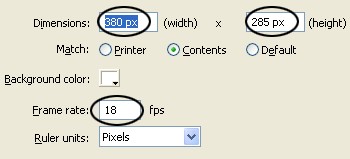
3、选择File > Import >导入(Ctrl + R)阶段,并导入那幅画。 尽管你的照片仍然是选择,打开对齐面板(Ctrl + K)对齐到舞台上,然后单击图标,之后,在水平居中对齐,垂直居中对齐图标,与背景正是centerA你的照片。
4、双击层1 -重命名它的名字进河里。
5、选择键盘上的图片并按F8(转换为符号)将它转换成一个影片剪辑。
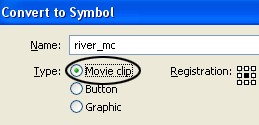
6、当你的新影片剪辑(图片),仍然被选中,在属性面板颜色选择α,将其设置为81%。

7、插入一个新图层并命名为雾。

8、锁河层,以画笔工具(B),在填充颜色选择# CCCCCC,画一个形状,代表雾。 看看下面的照片!

9、当你仍然“雾”选中,按F8(转换为符号)在键盘上把它转换成一个影片剪辑。
10、然后,在属性面板(Ctrl + F3)过滤器,点击再加上图标并选择模糊。 见下面的图片。

11、然后,设置这个选项:
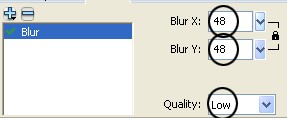
12、再次点击加号图标并选择斜。
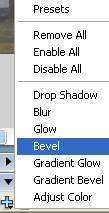
13、然后,设置这个选项:

14、再次点击加号图标并选择阴影。 之后,设置这个选项:

15、点击750帧层雾和按下F6。 然后,把你的“雾”的另一面画(左)。 见下面的图片。
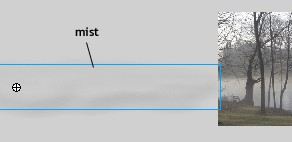
16、测试你的电影(Ctrl + Enter)。我们完成了!